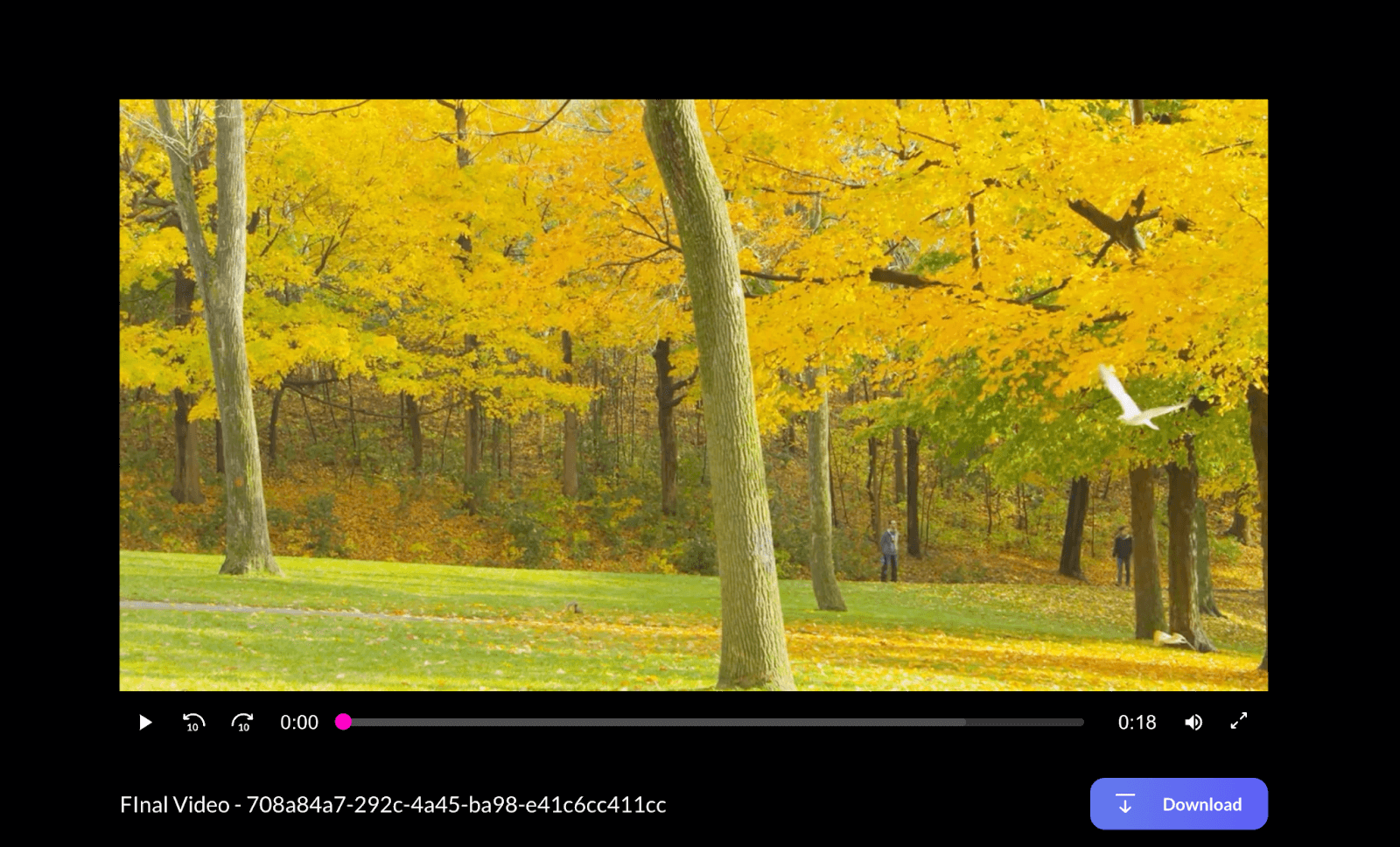- Dikkatinizi gerektiren Proje sayfasının 'Videolar' bölümüne ilerleyin. Alternatif olarak, sayfanın sol tarafındaki Navigasyon Menüsünü kullanabilir ve 'Videolar'a tıklayabilirsiniz
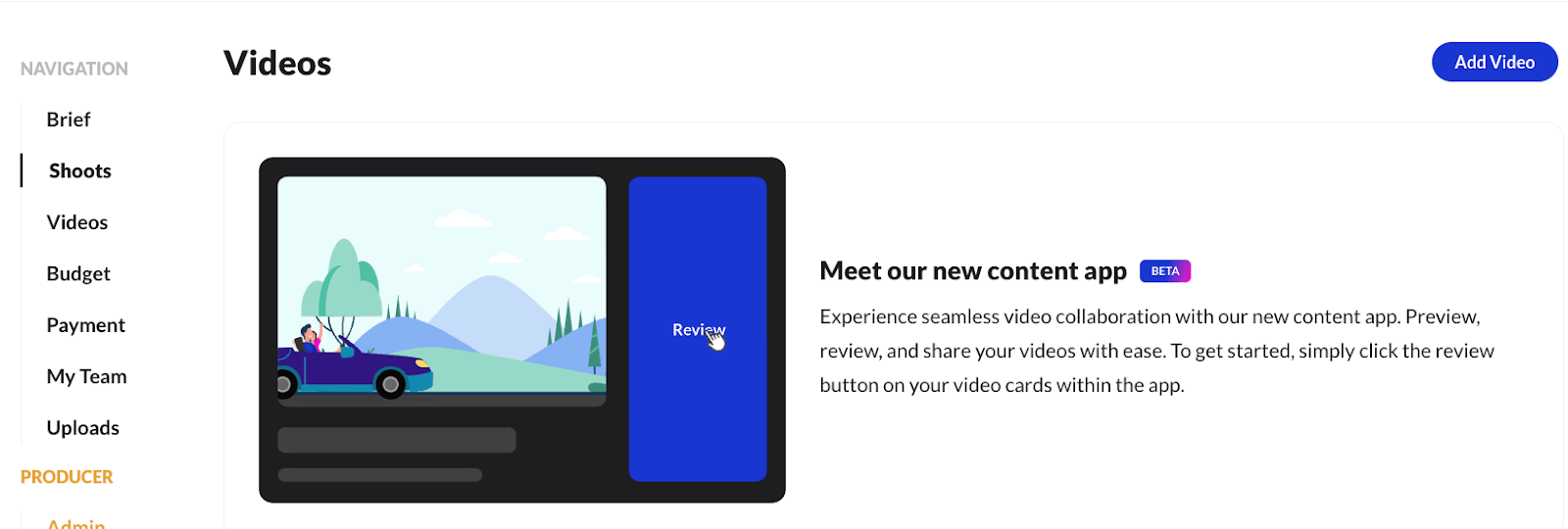
- İlgili shoot'un video sayfasında 'Videoyu İncele'yi seçin. Bu, Content App Video Oynatıcımızda yüklenen videoları görüntüleyebileceğiniz Content App'i açacaktır.
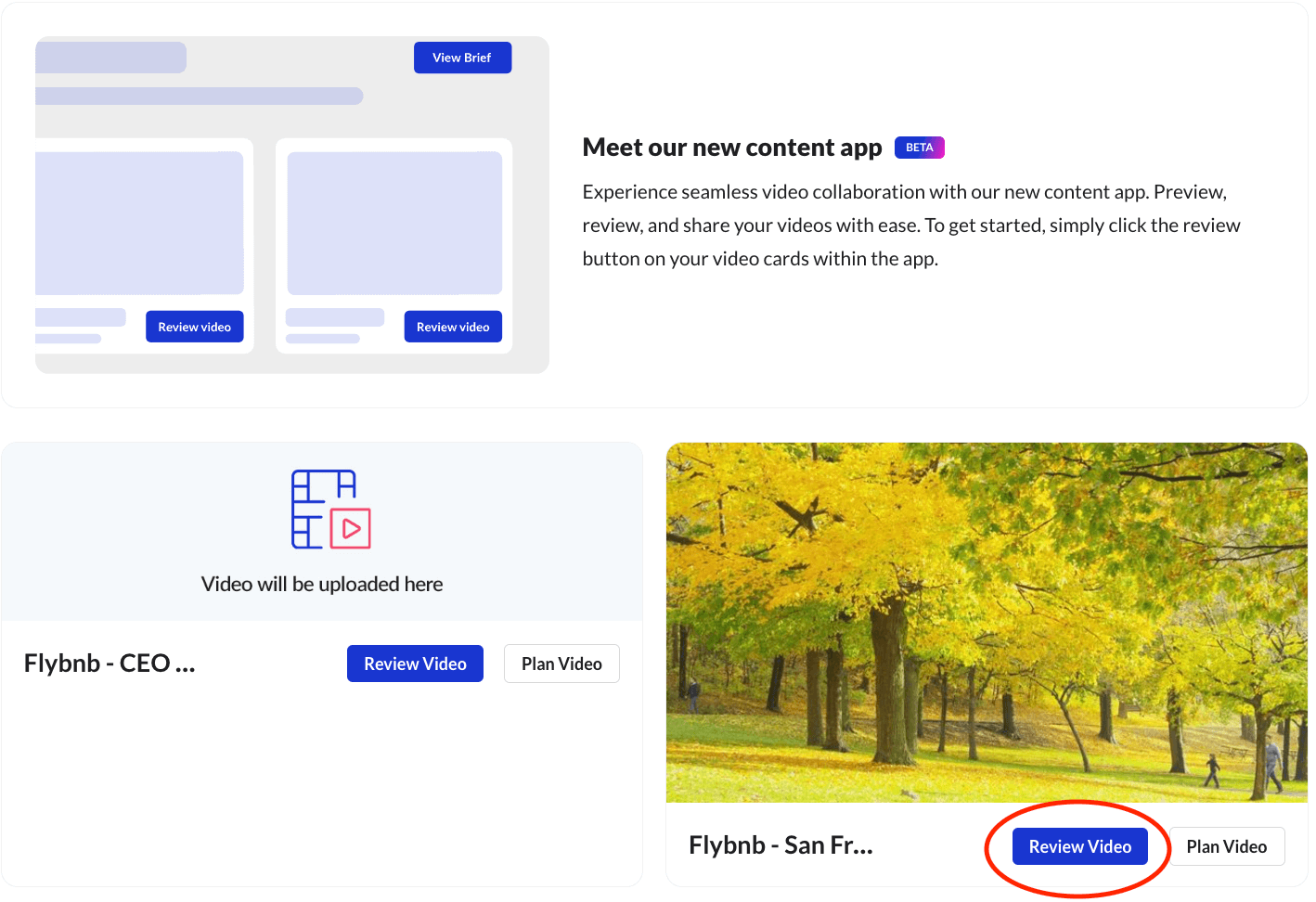
- Videoları izlemeye başlamak için oynat düğmesine tıklayın. Geri bildirim sohbetini açmak için video oynatıcının sağ tarafındaki 'Buraya tıklayın' düğmesine tıklayın.
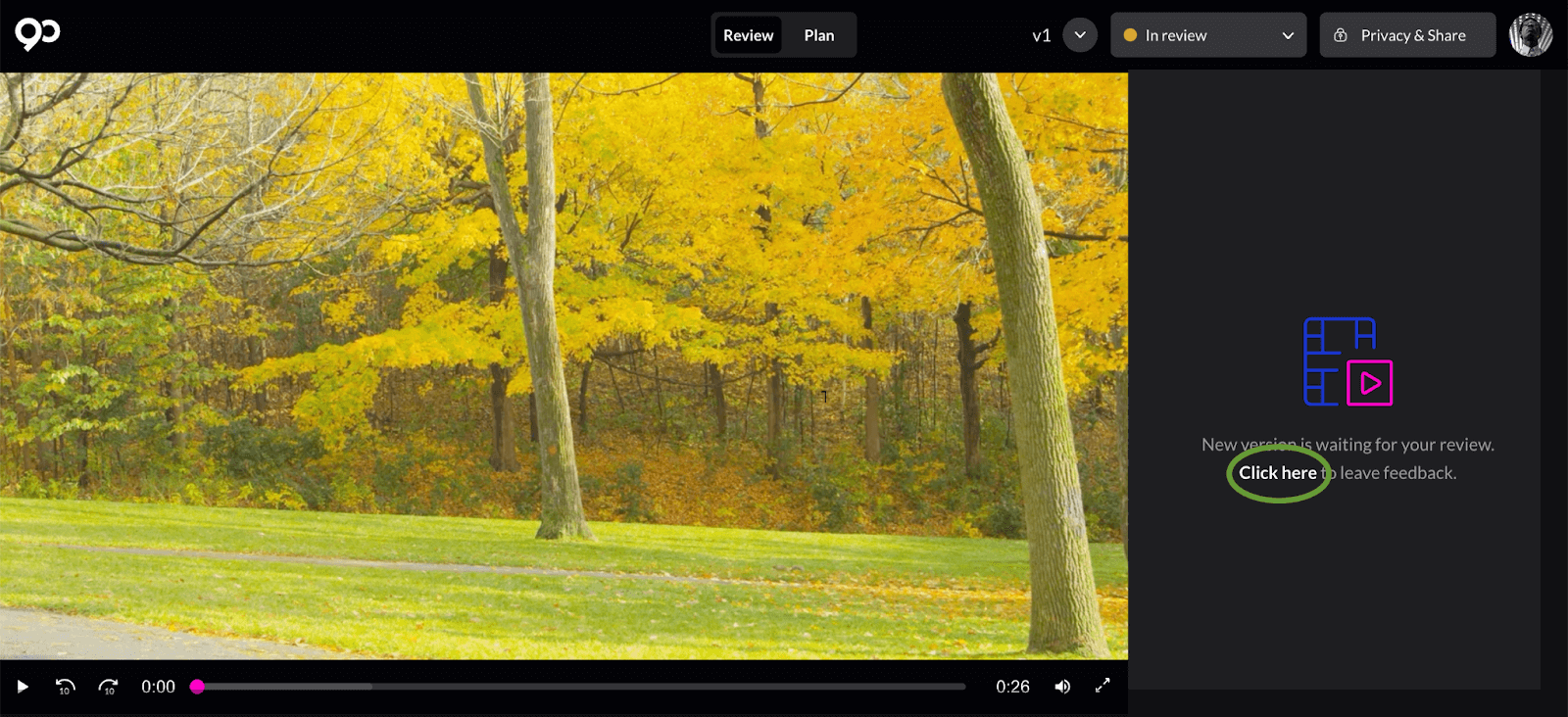
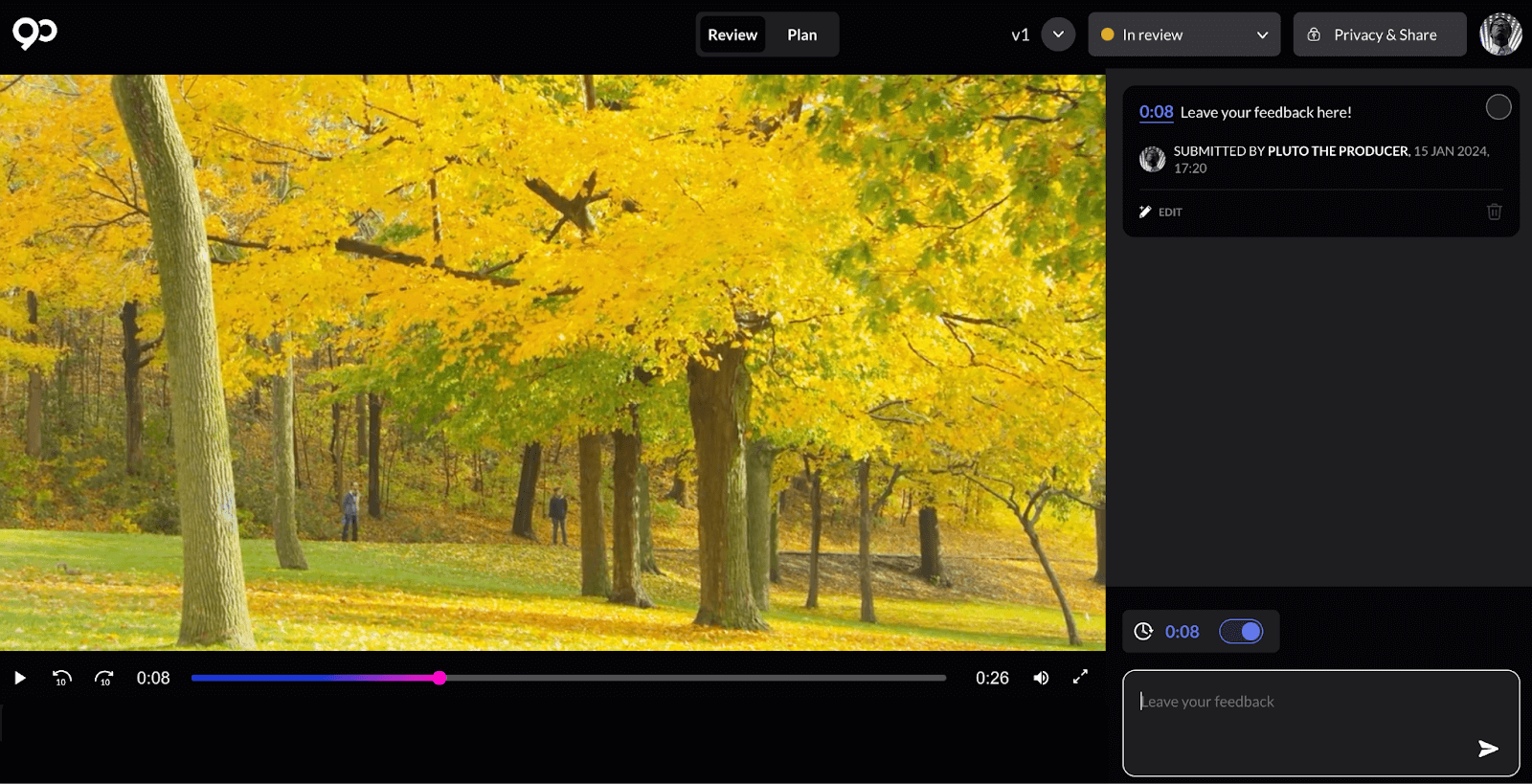
- Anahtar düğmesine tıklayın
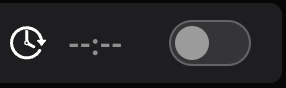 geri bildiriminiz için zaman damgalarını işaretlemek için.
geri bildiriminiz için zaman damgalarını işaretlemek için. - Açıldığında
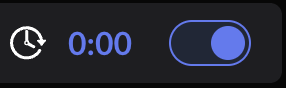 , yorumlar videoda işaretlenen geçerli saati gösterecek ve zaman kodlu geri bildirim bırakmanıza olanak tanıyacaktır.
, yorumlar videoda işaretlenen geçerli saati gösterecek ve zaman kodlu geri bildirim bırakmanıza olanak tanıyacaktır. - Aşağı açılan oku seçerek videonun durumunu işaretleyin
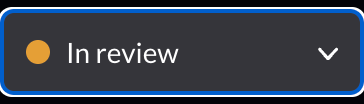 oynatıcının üstünde.
oynatıcının üstünde.
- Bir videonun ilerleyişini işaretlemek için üç farklı seçim vardır.
- 'İnceleme'
- 'Revizyon Gerekiyor'
- 'Onaylandı'
- Bir videonun ilerleyişini işaretlemek için üç farklı seçim vardır.
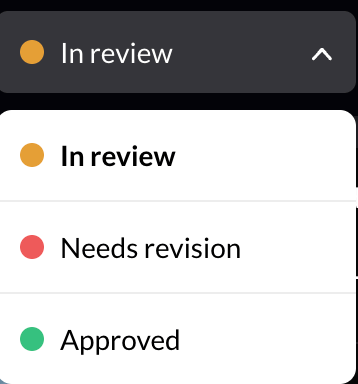
- Geri bildirim bırakmak için daha fazla zamana ihtiyacınız varsa, geri bildirim sohbetine bir yorum bırakın. Bu, İçerik Oluşturucuları herhangi bir değişiklik yapmamaları konusunda bilgilendirecektir.
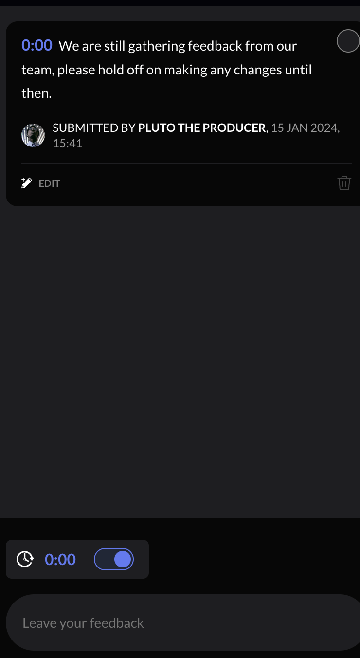
- İçerik Oluşturucular için tüm geri bildirimler sağlandıktan sonra, videonun durumunu 'İncelemede'den 'Revizyon Gerekiyor'a geçirin
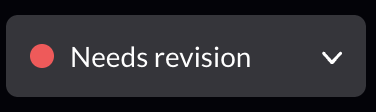 . Bu, İçerik Oluşturucuları geri bildirime katılmaları ve videonun bir sonraki sürümü üzerinde çalışmaya başlamaları konusunda bilgilendirecektir.
. Bu, İçerik Oluşturucuları geri bildirime katılmaları ve videonun bir sonraki sürümü üzerinde çalışmaya başlamaları konusunda bilgilendirecektir.
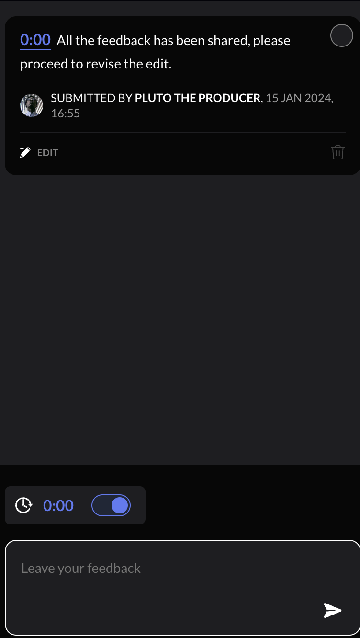
- İçerik oluşturucular en son sürümü yükledikten sonra, alternatif olarak 'Videoyu İncele' düğmesine tıklayarak en son videoyu görüntüleyin (2. adıma bakın),
- İçerik Uygulamasında yeni bir sürümü size bildiren mesajdaki 'Yeni sürümü gör' düğmesine tıklayın VEYA

- Video sürümleri arasında geçiş yapmak için İçerik Uygulamasındaki açılır menü düğmesine tıklayın.
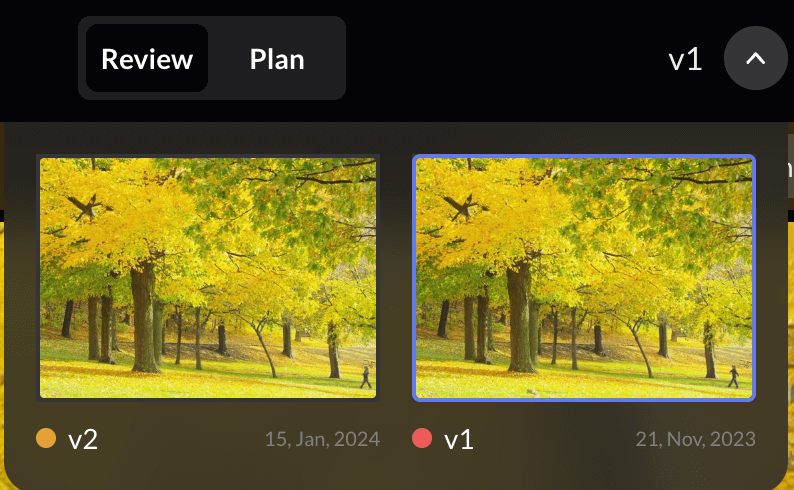
- Tüm geri bildirimler yapıldıktan ve video hazır olduktan sonra, en son sürümü 'Onaylandı' olarak işaretleyin
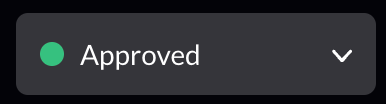
- Mavi renkli 'İndir'e tıklayın
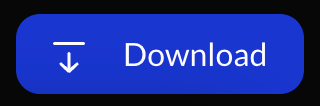 düğmesine basarak videonun son halini indirin. Aşağıdaki dosya seçeneklerinden birini seçin
düğmesine basarak videonun son halini indirin. Aşağıdaki dosya seçeneklerinden birini seçin
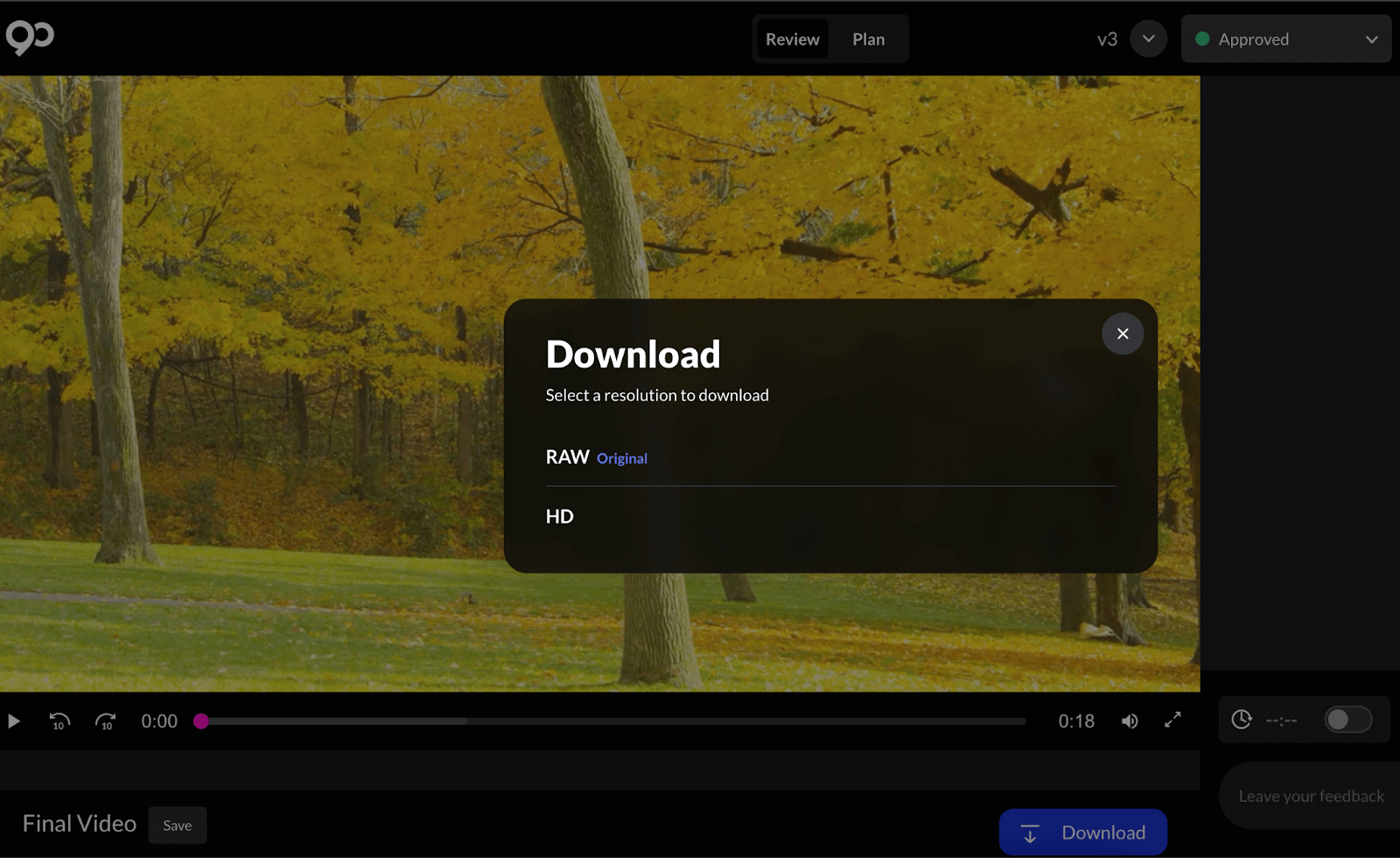
SSS
- Videoları ekibimle nasıl paylaşabilirim?
- 'Gizlilik ve Paylaş' Düğmesine Tıklayın
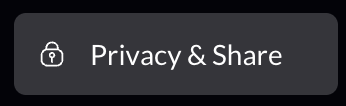 Paylaşım menüsünü açmak için İçerik Uygulamasının sağ üst köşesine tıklayın.
Paylaşım menüsünü açmak için İçerik Uygulamasının sağ üst köşesine tıklayın.
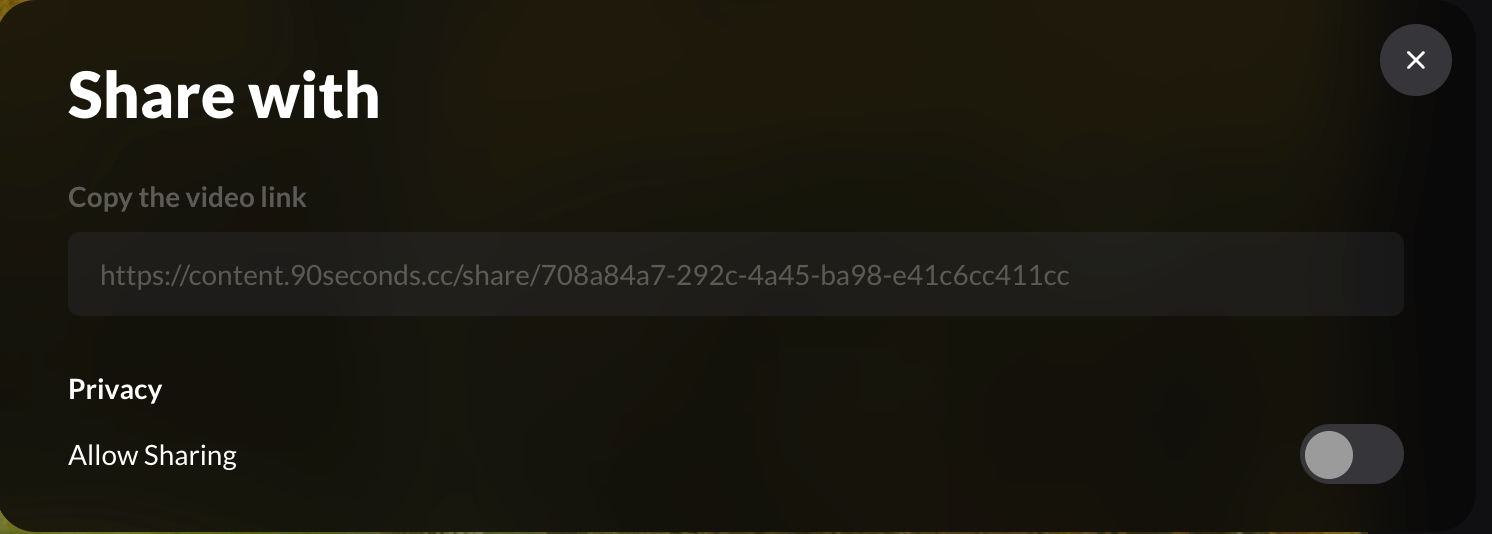
- Video bağlantısının kopyalanmasını ve paylaşılmasını sağlamak için 'Paylaşıma İzin Ver' anahtarına tıklayın.
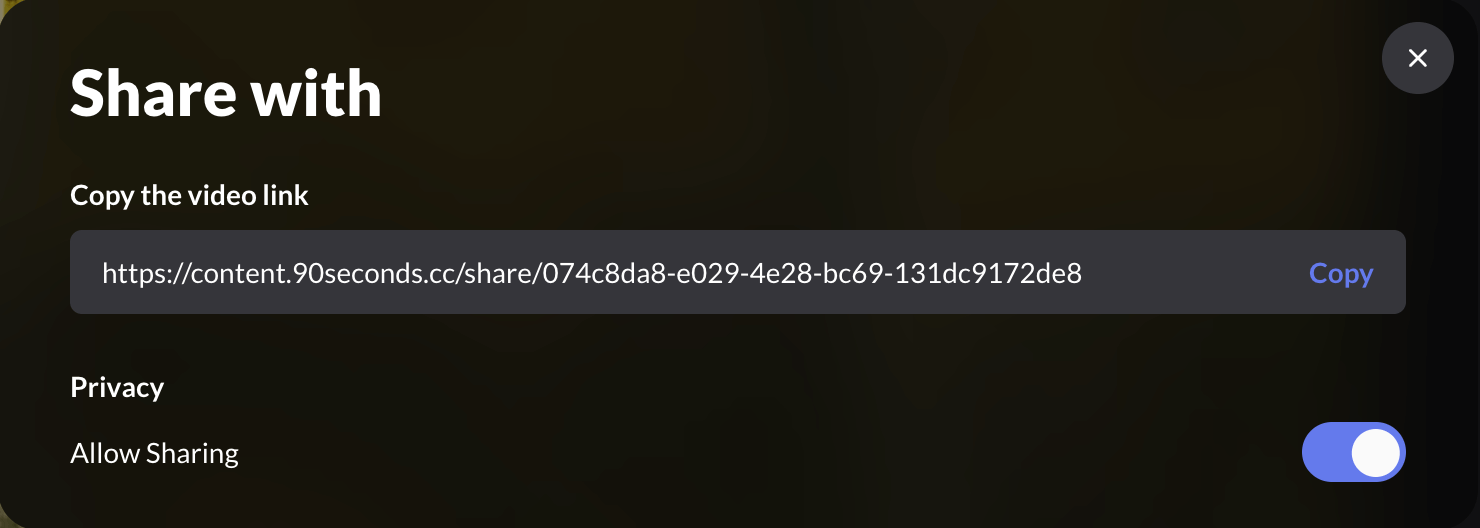
- Bağlantı, videonun görüntülenmesine ve indirilmesine izin verir, harici taraflar proje sayfasına eklenmedikleri sürece video hakkında geri bildirim bırakamazlar.